Создавайте трафаретные изображения онлайн или программно!
Что такое трафарет изображения?
Трафаретирование изображения — это процесс, который превращает обычную картинку или фотографию в контурное изображение, которое можно использовать в качестве трафарета для создания эффектов, подобных граффити.
Есть несколько основных шагов для превращения фотографии или изображения в трафарет:
- Преобразование фотографии или изображения в оттенки серого. Этот шаг не является обязательным, так как вместо этого вы можете уменьшить количество цветов для квантизации.
- Проквантуйте изображение, чтобы получить трафарет, после чего вы можете загрузить результат или векторизовать его и получить линии формы трафарета.
- Есть три варианта рисования трафаретов. Первое — «None», когда все векторизованные фигуры залиты цветом, второе — «Auto», когда фигуры не залиты и границы имеют «исходный» цвет, и последнее — «MonoСolor», когда фигуры тоже не залиты, но границы имеют предопределенный цвет.
Как сделать трафарет для декора — 8 способов DIY
Aspose.SVG для .NET API предлагает высокоскоростную библиотеку C#, которую можно использовать для различных задач анализа SVG. Пространство имен ImageVectorization включает классы и интерфейсы для реализации процесса векторизации изображения с параметрами трафаретизации.
Онлайн-конструктор трафаретов
Если вам нужно превратить ваши фотографии или изображения в трафареты, воспользуйтесь нашим бесплатным онлайн-инструментом! Он позволяет не только получать растровые трафареты, но и векторизовать их и работать с масштабируемыми и четкими векторами. Stencil Maker поддерживает JPEG, JPG, PJP, PJPEG, PNG, BMP, ICO, GIF, TIFF, WEBP, XBM, SVG и другие форматы изображений!
Как использовать Векторизатор Изображений?
- Сначала загрузите изображение из локальной файловой системы в в формате JPEG, JPG, PJP, PJPEG, WEBP, PNG, BMP, ICO, GIF, TIFF, XBM или другом формате растрового изображения. Вы увидите три окна — Source Image, Quantized Image и Vectorized Image — с предварительным просмотром исходных, квантованих по цвету и векторизованных изображений.
- Image Vectorizer преобразует Image в вектор с настройками по умолчанию, и вы можете загрузить векторизованный Image в виде файла SVG. Но для получения лучшего результата вы можете управлять процессами квантования цвета и векторизации с помощью двух боковых панелей настроек. Нажмите кнопку «Quantize», чтобы применить настройки квантования, нажмите кнопку «Vectorize», чтобы применить настройки векторизации и преобразовать Image в SVG.
- Нажмите кнопку «Download», чтобы получить результат.
Image Vectorizer преобразует растровые изображения в векторные, построенные из путей, контуров, фигур. Алгоритм векторизации включает в себя следующие этапы: квантование цвета, трассировка контуров, сглаживание трассировки, упрощение трассировки и построение элементов пути SVG из трасс. Примените пользовательские настройки, чтобы получить наилучший результат векторизации Image изображения.
рисуем трафарет в WORD
боковая панель Quantization Options
Квантование цвета — это процесс выбора ограниченного количества цветов для использования в изображении. Он применяется, когда информация о цвете изображения должна быть уменьшена. Квантование цвета — очень сложный процесс, включающий ряд факторов. Оно может быть реализовано с помощью различных алгоритмов. Каждый из алгоритмов определяет, какие цвета из большего набора цветов остаются в новом изображении и как отброшенные цвета сопоставляются с оставшимися.
- colors — желаемый размер палитры;
- method — методы, реализующие различные алгоритмы квантования цвета;
- minHueCols — параметр, работающий с цветовыми градиентами;
- scale — or scaling factor — настраивается для более точной или более грубой выборки цветов;
- grayscale — вы можете преобразовать изображение в оттенки серого, установив флажок.
боковая панель Vectorization Options
- threshold — отвечает за установку количества пикселей для обозначения контура;
- severity — влияет на сглаживание контуров и определяет размер области, рассматриваемой точкой запроса в методе ближайшего соседа;
- line-width — устанавливает ширину линий для обозначения контуров;
- stencil — превращает обычное изображение или фотографию в контурное изображение, которое можно использовать в качестве трафарета для создания эффектов, подобных граффити;
- trace paths — можно просмотреть точки на кривой, отвечающие за построение сегментов пути.
Векторная графика лучше всего подходит для создания логотипов, значков, макетов страниц, карт, графиков, штриховых рисунков, иллюстраций, технических чертежей и многого другого. Это не самый подходящий формат для изображений с непрерывными тонами со смесями цветов или редактирования фотографий. Однако векторизация фотографий может привести к впечатляющим художественным эффектам, которые могут быть интересными и полезными.
Как сделать трафарет на C#
Aspose.SVG для .NET API предоставляет классы и методы, которые позволяют реализовать процесс векторизации изображения и работать с параметрами трафарета.
Cделать трафарет на C#
// Initialize an instance of the ImageVectorizer class var vectorizer = new ImageVectorizer //optionally set configuration Configuration = //optionally set path builder PathBuilder = new BezierPathBuilder //optionally set trace smoother TraceSmoother = new ImageTraceSmoother(1), ErrorThreshold = 30, MaxIterations = 30 >, ColorsLimit = 10, LineWidth = 1, // set stencil effect configuration Stencil = new StencilConfiguration < Type = StencilType.MonoColor, Color = Aspose.Svg.Drawing.Color.FromRgb(0,0,255) > > >; // Vectorize image from the specified file using var document = vectorizer.Vectorize(InputFolder + «image.png»); // Save vectorized image as SVG file document.Save(OutputFolder + «image.svg»);
Шаги по созданию трафарета на C#
Чтобы сделать трафарет из изображения PNG, вам необходимо выполнить несколько шагов:
- Инициализируйте экземпляр класса ImageVectorizer. Используйте один из конструкторов ImageVectorizer() и укажите свойства конфигурации.
- Свойство PathBuilder получает или задает построитель сегментов пути SVG.
- Свойство ColorsLimit получает или устанавливает максимальное количество цветов, используемых для квантования изображения.
- Свойство Трафарет получает или устанавливает конфигурацию эффекта трафарета. По умолчанию эффект трафарета не применяется.
- Оцифровать изображение из указанного файла. Метод Vectorize() берет путь к файлу изображения и возвращает SVGDocument.
- Сохраните векторизованное изображение в SVG. Используйте метод Save() и передайте ему выходной путь.
В главе документации Векторизация — базовый обзор вы найдете информацию о векторизации изображения, описание процесса векторизации изображения и параметры векторизации, узнаете, как векторизовать растровые изображения, такие как PNG, JPG, BMP, TIFF, GIF, ICO, в документ SVG.
FAQ
1. Как преобразовать Image в векторную графику SVG?
Aspose.SVG позволяет конвертировать Image в SVG онлайн или программно. Например, вы можете векторизовать Image в режиме реального времени с помощью онлайн Векторизатора Изображений, который быстро и качественно превратит их в векторную графику SVG. С другой стороны, вы можете использовать Aspose.SVG API для векторизации Image программно.
2. Для чего нужна векторизация изображений?
Векторные изображения необходимы любому специалисту, работающему с чертежами, графикой или эскизами. Многие дизайнеры, полиграфисты, архитекторы и художники часто предпочитают работать с эскизами или рисунками в виде векторных изображений. И у них есть на то веские причины! В отличие от растровой графики, векторные рисунки можно изменять в размере и масштабировать без потери качества, и они по-прежнему будут отображаться так же четко. Также векторизацию можно использовать для обновления или восстановления изображений. Векторные изображения — это то, что вам нужно для создания баннеров, логотипов, карт, вывесок, вышивок, гравюр, графиков, чертежей и т. д.
3. Что такое векторизация изображений?
Процесс преобразования растрового изображения в векторное называется векторизацией изображения. Это сложный вычислительный процесс, который преобразует растровую картинку, состоящую из пикселей, в векторное изображение, состоящее из линий, кривых и других геометрических фигур.
Что такое Image формат?
Существует два основных типа файлов цифровых изображений — растровые и векторные. Популярные типы растровых изображений включают форматы файлов JPEG, PNG, BMP, TIFF и GIF. Растровое изображение — это двумерный массив, в котором цвета сопоставляются с пикселями в определенном месте. Растровое изображение — это гораздо больший файл, чем векторное.
Растровые форматы подходят для фотографий или изображений с цветовыми градиентами. Но один из их главных минусов — потеря качества при масштабировании. Поскольку количество пикселей фиксировано, растровые изображения могут искажаться или размываться при изменении размера для заполнения большего или меньшего пространства. Увеличение размера изображения на слишком малое количество пикселей может привести к пикселизации, что обычно нежелательно.
Что такое SVG формат?
Файлы SVG — это файлы масштабируемой векторной графики, которые используют текстовый формат на основе XML для описания внешнего вида изображения. В файле SVG изображения описываются как геометрические примитивы: линии, кривые, фигуры, текст и т. д. Векторные объекты строятся и хранятся в виде набора команд, чисел, формул, а не в пиксельной сетке, как в растровых изображениях.
Слово «масштабируемый» относится к тому факту, что SVG можно масштабировать до разных размеров без потери качества. Текстовое описание таких файлов делает их независимыми от разрешения. Это один из наиболее часто используемых форматов для создания веб-сайтов и печати графики для обеспечения масштабируемости. Файлы SVG можно просматривать/открывать практически во всех современных браузерах, включая Chrome, Internet Explorer, Firefox и Safari.
Начало работы с .NET SVG API
Установите из командной строки nuget install Aspose.SVG или через консоль диспетчера пакетов Visual Studio с помощью Install-Package Aspose.SVG . В качестве альтернативы можно получить автономный установщик MSI или DLL-файлы в ZIP-файле из загрузки. Aspose.SVG для .NET API является автономной библиотекой и не зависит от какого-либо программного обеспечения для обработки документов SVG. Дополнительные сведения об установке библиотеки C# и системных требованиях вы найдете в документации Aspose.SVG.
Источник: products.aspose.com
Программа для создания шаблонов трафаретов изображений
Скачайте бесплатно программу SoftOrbits Stencil Maker. Преобразуйте все свои собственные изображения в линейные шаблоны трафаретов всего за несколько простых щелчков.
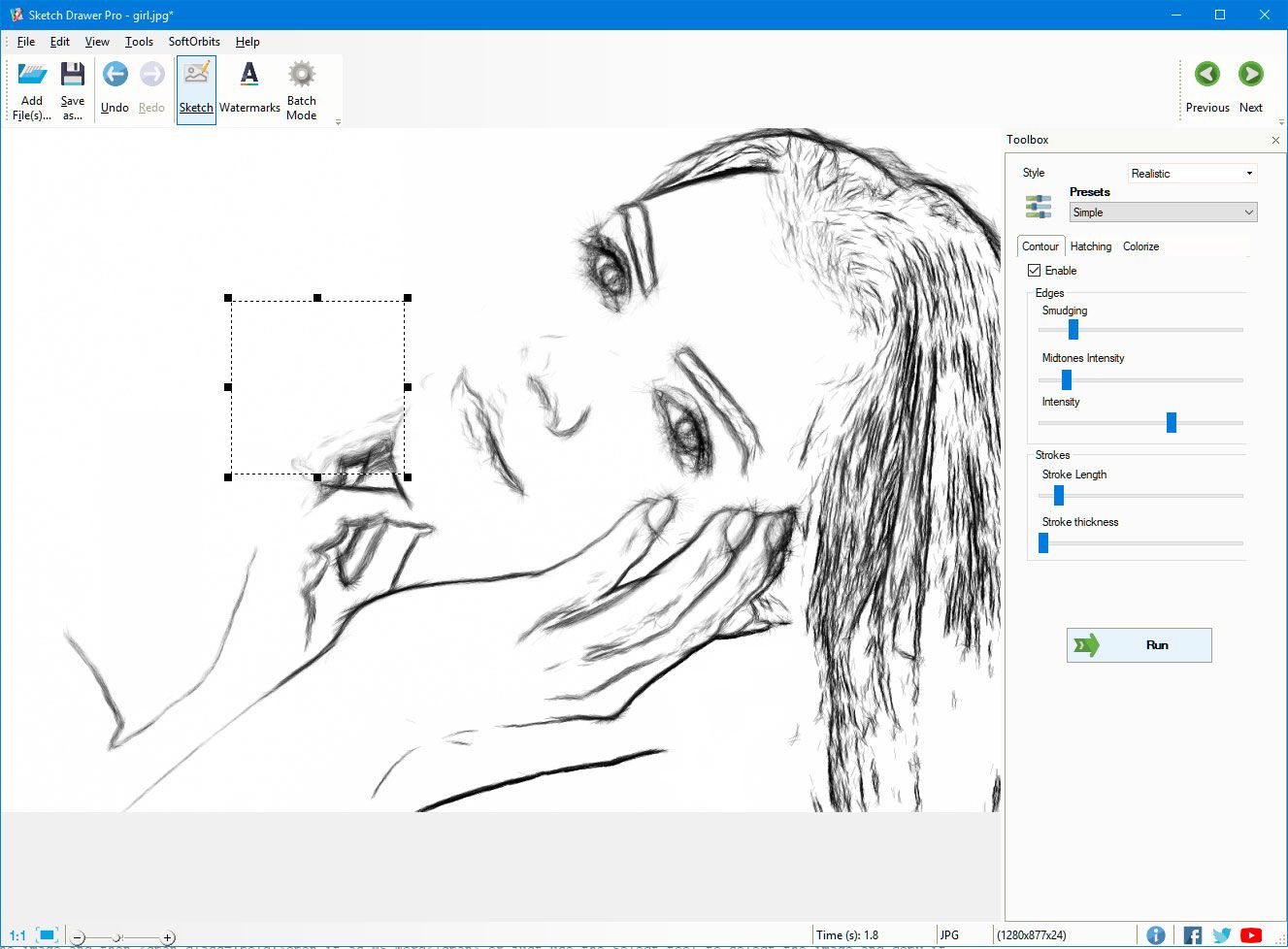
Трафареты [1] являются очень распространенной формой печати и создания искусства с древних времен. Многие люди создают трафареты и заполняют их красивыми узорами. В прошлом для этого люди рисовали вручную или копировали оригинальные модели, чтобы создать точный трафарет. Однако с появлением технологий люди теперь могут просто скачать изображения из интернета и создавать трафареты вручную.
Разработчики предложили еще более продвинутый метод. Они создали программу, которая преобразует любое желаемое изображение непосредственно в линейный шаблон с помощью программы Picture Stencil Maker. Вам просто нужно загрузить желаемое изображение, и программа сделает все остальное.
Лучшая программа для создания шаблонов трафаретов
Существует множество инструментов и программы, которые разработчики создали для легкого преобразования загруженных изображений в трафареты. Эти трафареты затем могут быть скачаны и напечатаны, чтобы вы могли создавать красивое искусство. Это программное обеспечение для создания трафаретов легко доступно на рынке и может быть загружено с любой платформы для использования пользователями.
С помощью программы Picture Stencil Maker Software вы легко можете создавать собственные трафареты из фотографий всего лишь несколькими простыми кликами. Эти инструменты не только загружаемые, но также доступны онлайн-версии, в которых вы можете просто открыть веб-сайт и создать трафарет из фотографии.

Преобразовать фото в трафарет
Программа Photo to Sketch Converter — лучшее программное обеспечение для создания трафаретов, которое может быть использовано для создания трафаретов. Оно интуитивно понятно и имеет алгоритмы, которые легко преобразуют любое изображение в красивые трафареты и великолепные произведения искусства. Вам не нужно иметь никаких знаний графического дизайна для создания таких изображений. Вам просто нужно загрузить изображение, и затем с помощью нескольких простых кликов изображение будет преобразовано в линейный трафарет.
Существует множество предустановок, которые вы можете использовать, каждая из которых имеет свои уникальные характеристики. Они включают в себя классический стиль, детальный набросок и реалистичный стиль. Программа также позволяет добавить собственный водяной знак или логотип после преобразования изображения, чтобы избежать плагиата.
Программа также имеет режим пакетной обработки, в котором вы можете добавить несколько изображений и применить фильтры ко всем изображениям одновременно. Это экономит много времени и энергии.
Программа SoftOrbits Picture Stencil Maker является лучшим инструментом для создания трафаретов и создания красивых художественных произведений. Другая причина, по которой она является любимой среди пользователей, заключается в том, что она очень проста и интуитивно понятна в использовании. Всего несколькими простыми кликами вы можете получить желаемый результат.
Как создать трафарет из фотографии
Источник: www.softorbits.ru
Как сделать трафарет в Word (Ворд)

Трафарет — это специальное приспособление, которое используют для нанесения одинаковых букв и цифр на большое количество поверхностей. Трафарет может быть простым листом из бумаги, пленки или другого удобного для вырезания материала, в котором прорезаны сквозные отверстия нужной формы. Через эти отверстия проходит красящее вещество и составляет общую картину.
Самый простой трафарет раньше можно было купить в любом канцелярском магазине. Он предназначался для создания надписей или просто букв и цифр определенным шрифтом. Сейчас же, легче всего сделать свой собственный трафарет, напечатав на принтере и вырезав нужные отверстия. В этой статье мы рассмотрим процесс создания трафарета при помощи Microsoft Word.
Как вы уже догадались, в нашем примере материалом для трафарета будет обычная бумага. Также материалом может быть пленка или картон, если ваш принтер умеет работать с таким материалом.
Для начала, вам потребуется выбрать шрифт для трафарета. В принципе, вы можете использовать любой шрифт для своего трафарета. Однако учтите, что в таком случае, при вырезании трафарета вам нужно будет продумать саму конструкцию, в которую должны входить перемычки. Это желательно сделать для букв у которых есть замкнутые контуры.
Такие буквы как О, А, Д и тд, должны быть выполнены с перемычками, иначе их внутренние части будут залиты сплошным цветом. Иногда это не критично, но для общей картины, желательно делать с внутренними пустотами.

Вот, к примеру один из шрифтов, латинские буквы которого не имеют замкнутых контуров. Название шрифта «Bauhaus 93». Но в примере я не буду использовать этот шрифт. Хотелось бы вспомнить, как выглядели старые советские трафареты. Найти шрифт такого трафарета в интернете не составит труда. Для тех кто не хочет лишний раз напрягаться, вот ссылка для скачивания.
Сам шрифт называется «Trafaret Kit Transparent». Видимо создатель этого шрифта сам родом из СНГ или России. Приятным бонусом будет наличие в этом шрифте как латиницы так и кириллицы.
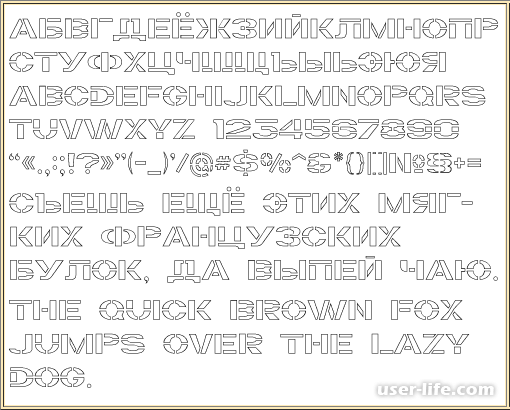
Теперь вам необходимо установить этот шрифт в вашу операционную систему. Прежде чем это делать, желательно закрыть окно Word, что бы шрифт мог нормально интегрироваться при установке. Откройте архив и извлеките данный файл шрифта. Далее откройте данный файл двойным кликом по нему. И нажмите кнопку «Установить» или «Install»:
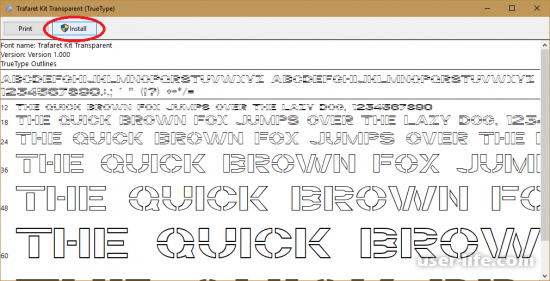
Теперь этот шрифт установлен у вас в системе. Откройте ворд и напишите нужную фразу или целый алфавит для трафарета. Смените шрифт на установленный ранее. Отредактируйте ориентацию страницы и размер шрифта, если это потребуется. Ориентацию страницы можно поменять на вкладке «Разметка страницы» → «Ориентация». После выполнения всех операций ваш трафарет готов:
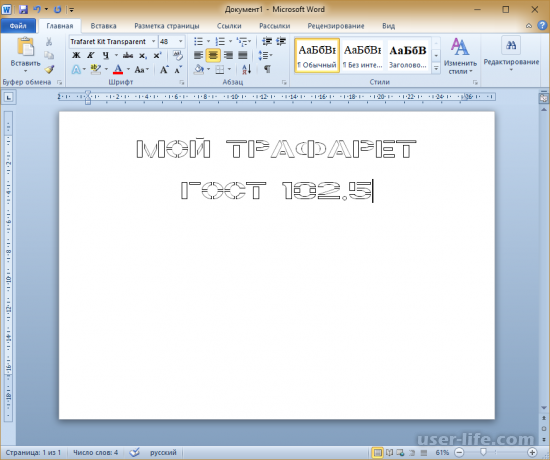
Теперь вам остается только распечатать ваш трафарет при помощи принтера и вырезать внутренние части. Если ваш принтер не умеет работать с картоном, вы можете скопировать ваш трафарет при помощи копировальной бумаги. Для этого разместите копирку между трафаретом и картоном. Далее нужно обвести все контуры, используя ручку или карандаш. После чего вырежьте по контуру трафарет из картона и пользуйтесь.
Источник: user-life.com